Voici une liste complète des fonctionnalités nouvelles et modifiées dans IBM Cognos Analytics 11.1.0, lancée le 29 septembre 2018.
Pour plus d’informations sur les meilleures capacités de Cognos Analytics 11.1, consultez notre article de blog récent.
Général
Transfert de fichiers et lancement simultané de composants
Amélioration de la prise en charge des fichiers transférés :
Prise en charge :
- de classeurs à plusieurs onglets.
- du format de fichier compressé (.zip).
- du transfert de plusieurs fichiers
Informations sur la progression et les erreurs des transferts de fichier unique et progression cumulée sous forme de pourcentage des transferts de plusieurs fichiers à différentes étapes du transfert.
Mise à jour des données dans des fichiers transférés.
Prise en charge des dates relatives – simplifie l’exécution d’une analyse de date relative, comme le trimestre en cours, le cumul trimestriel à ce jour, le cumul mensuel à ce jour, etc.
Enrichissement des packs relationnels Framework Manager
Options de menu contextuel identiques pour les raccourcis et leurs cibles – l’option Exécuter en tant que est disponible à la fois dans le rapport et dans les menus contextuels de son raccourci.
Explore offre un espace de travail souple qui permet d’explorer des données. Vous pouvez également explorer une visualisation existante d’un tableau de bord, d’une histoire ou d’un rapport.
Visualisations connexes – Lorsqu’une visualisation est sélectionnée dans une exploration, le système recommande les visualisations associées aux données que vous êtes en train d’examiner. Les visualisations connexes remplacent l’un des éléments de données dans la visualisation ou ajoutent un autre élément de données pour créer une visualisation. Elles utilisent une combinaison de statistiques et des données pertinentes pour suggérer les étapes utiles à effectuer par la suite.
Informations d’analyse corrélées – Si l’un des éléments de données d’une visualisation est considéré par le système comme une « cible », des informations d’analyse corrélées indiquent que le système a identifié des « facteurs ».
Analyse du facteur – Une visualisation incluant une analyse de facteurs affiche les facteurs clés, ou prédicteurs, d’une cible.
Comparaison – Créez une carte vide unique ou une carte vide de comparaison dans le menu Nouveau de la barre d’outils. Cliquez sur la carte vide unique pour commencer à créer une visualisation ou cliquez sur la carte vide de comparaison pour créer deux visualisations connexes, puis comparer automatiquement leurs données.
Fonction copier-coller – copier et coller des visualisations à partir d’un tableau de bord, d’une histoire ou d’une exploration dans un autre tableau de bord, une autre exploration, une autre histoire ou un autre rapport.
Option Comparer par – sélectionner un ou plusieurs points de données, par exemple, des barres d’un graphique à barres, puis cliquer avec le bouton droit de la souris et sélectionner Comparer par. Le résultat est une nouvelle visualisation sur une nouvelle carte qui remplace la catégorie du graphique précédent et qui est filtrée en fonction de votre sélection.
Assistant – saisir un texte en anglais pour reconnaître des modèles et des relations dans vos données et générer des visualisations qui peuvent être ajoutées à un tableau de bord ou à une exploration existante. Entrez un texte relatif à vos intentions analytiques ; un agent conversationnel basé sur l’intelligence artificielle vous répond en vous soumettant des visualisations et d’autres informations utiles pour traiter votre demande.
Tableaux de bord et histoires
Fonction copier-coller des visualisations d’un tableau de bord dans un autre tableau de bord.
Positionnement des présentations sur le canevas – indiquer si le positionnement de la présentation est relatif (la taille et la position des widgets s’ajustent à l’écran) ou absolu (apparaissent avec la taille et à l’endroit que vous avez choisis dans la vue, quelle que soit la taille de l’écran).
Taille de page – choisir un format de page prédéfini pour un tableau de bord, comme Letter ou Legal. Définir la hauteur et la largeur d’un tableau de bord.
Outil de recommandation des visualisations – Lorsque vous faites glisser des éléments de données de l’arborescence de métadonnées vers le canevas du rapport, Cognos Analytics affiche la visualisation qui offre la meilleure représentation des données (vous pouvez sélectionner d’autres visualisations dans la liste si vous ne souhaitez pas utiliser celle qui a été sélectionnée).
Affichage de la grille et alignement sur la grille ou sur des objets – La vue par défaut d’un nouveau tableau de bord ou d’une nouvelle histoire affiche une grille sur le canevas pour vous guider lors de l’alignement des objets. Aligner des objets sur d’autres objets.
Création de palettes de couleurs personnalisées – visualiser la palette de couleurs par défaut, changer de palette et créer vos propres palettes pour le tableau de bord ou l’histoire dans les propriétés correspondantes.
Masquage des onglets – Le style de tableau de bord par défaut est désormais un tableau de bord à onglets. Possibilité de créer un tableau de bord doté d’un seul onglet.
Modification des couleurs dans les titres d’onglet et les indicateurs de sélection d’onglet – choisir rapidement une couleur de base ou créer une couleur personnalisée à l’aide d’un sélecteur de couleurs.
Améliorations des titres de widget – modifier la famille de polices, la taille de police, la couleur, l’alignement et les styles de texte.
Regrouper automatiquement – Lorsque activé sur une colonne, par exemple la colonne Années, les années sont automatiquement classées par groupe d’années, par exemple une décennie.
Propriétés réorganisées – Les propriétés figurant dans la sous-fenêtre des propriétés sont désormais regroupées par catégorie, comme Canevas, Couleur et thèmes et Onglets. Réduire ou développer ces groupes pour améliorer l’organisation et l’utilisation.
Alignement des objets – Lorsque vous faites glisser un objet sur le canevas, des lignes apparaissent pour vous aider à l’aligner sur d’autres objets du canevas et à placer des objets exactement où vous le souhaitez.
Définition de la taille et de la position des widgets à partir de la sous-fenêtre de propriétés – aligner des widgets les uns avec les autres, les positionner avec précision et ajuster leur hauteur et leur largeur dans le tableau de bord.
Personnalisation des libellés d’axe dans les graphiques
Affichage des données de visualisation
Lancement des explorations
Partage des tableaux de bord ou des histories dans Slack
Mise en forme des chiffres pour afficher les devises et les pourcentages
Insights – activer dans une visualisation pour mieux comprendre les données, comme la moyenne ou les différences pertinentes.
Utilisation de l’outil de sélection pour analyser des données spécifiques d’une visualisation – pour mettre en évidence une zone d’un graphique ou d’une carte.
Exporter en tant qu’histoire – pour créer une copie du tableau de bord et la convertir en histoire.
Concordance des palettes de couleurs dans plusieurs visualisations
Nouveaux modèles de scène pour les histoires
Entrée de données au sein d’un graphique – Dans les propriétés de la visualisation d’un graphique, vous pouvez animer la présentation des données d’un graphique
Repères de navigation dans une scène – contrôler l’apparition des widgets dans une scène
Modification du type d’histoire
Visualisations nouvelles et mises à jour
Assistant – voir ci-haut dans section Explorations
Présentation guidée des rapports
Nouvelle interface de navigation
Outil de recommandation des visualisations
Nouvelles visualisations
Palettes personnalisées
Amélioration de la prise en charge des cartes
- Regroupement de points sur une carte
- Carte de densité
Styles réutilisables
Fonction copier-coller
Modélisation des données
Nouveau fonctionnement de l’interface utilisateur pour créer des modules de données de base
- Amélioration de la sélection source
- Ajout manuel de tables ou reconnaissance des tables connexes par le système
Editeur d’expression multifonctionnel et puissant
Création de dossiers dans les modules de données
Création de tables en combinant des tables existantes
Créer une table avec SQL
Prise en charge des dates relatives
Sécurité au niveau des données
Mise en cache des données
Définition des dépendances de colonne
Formatage des colonnes
Fractionnement des colonnes
Collaboration
Envoi de messages et de contenu à l’aide de Slack
Lien vers un contenu Cognos Analytics
Exportation au format PDF